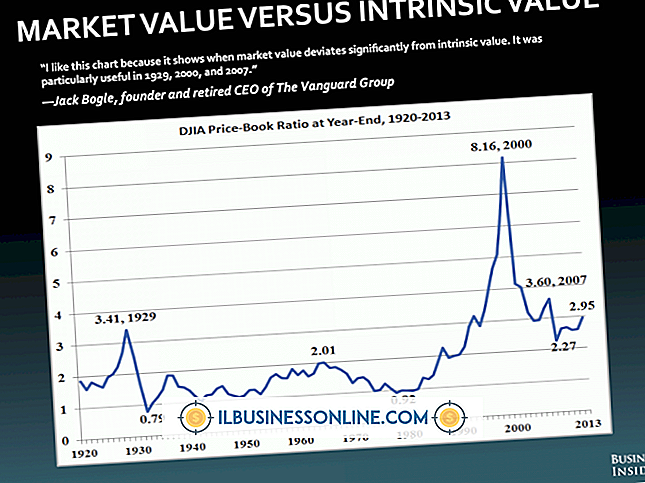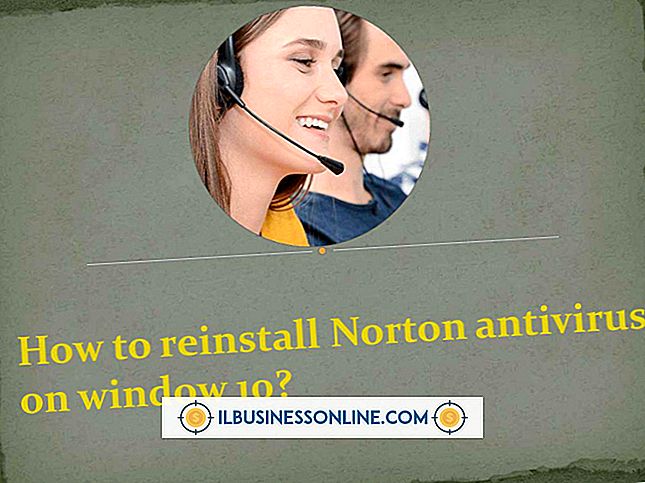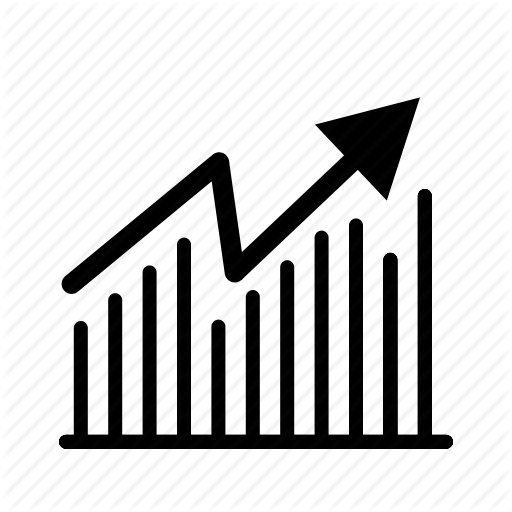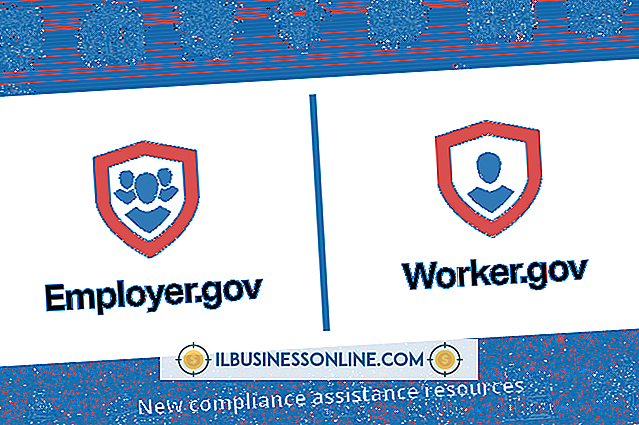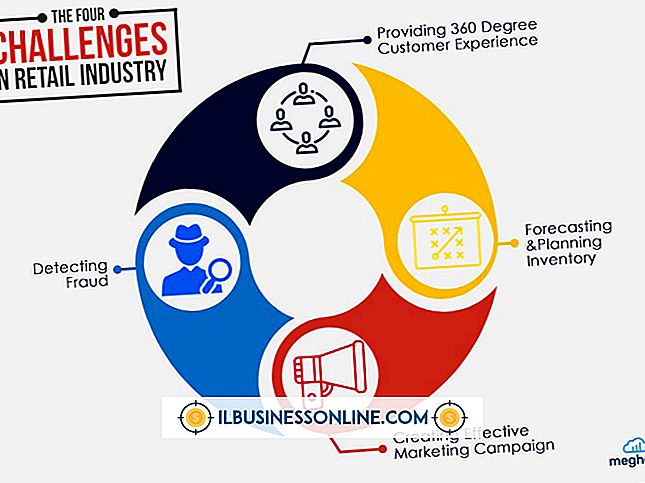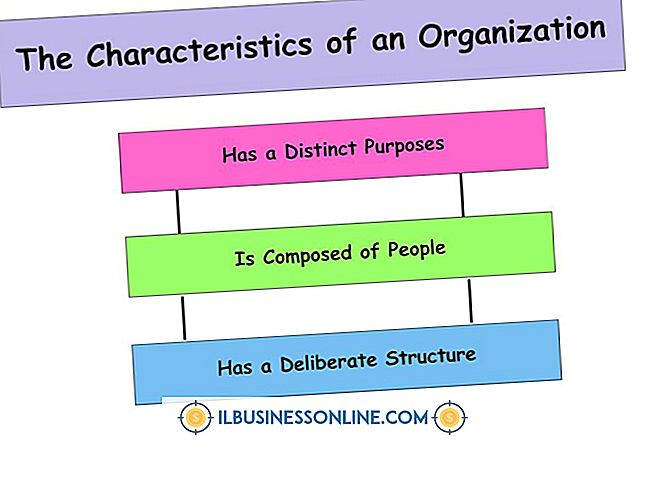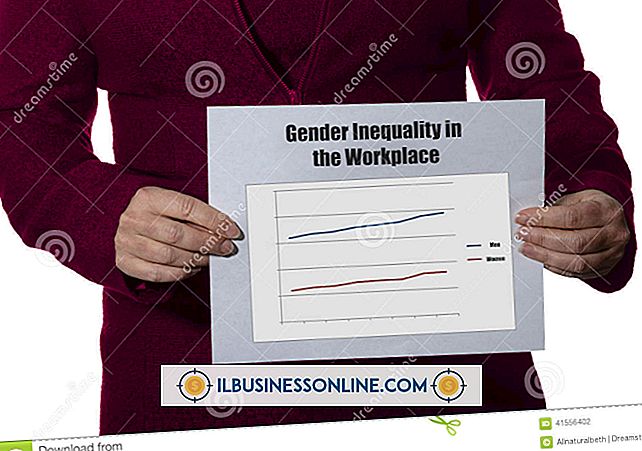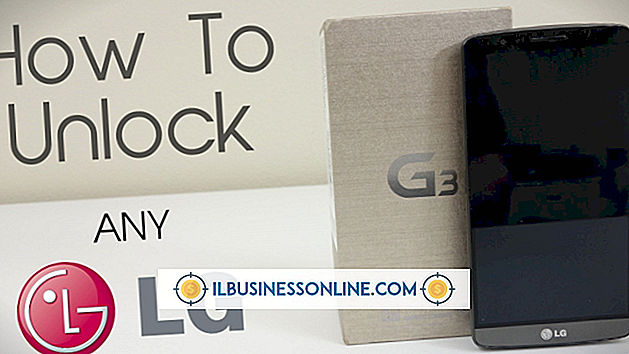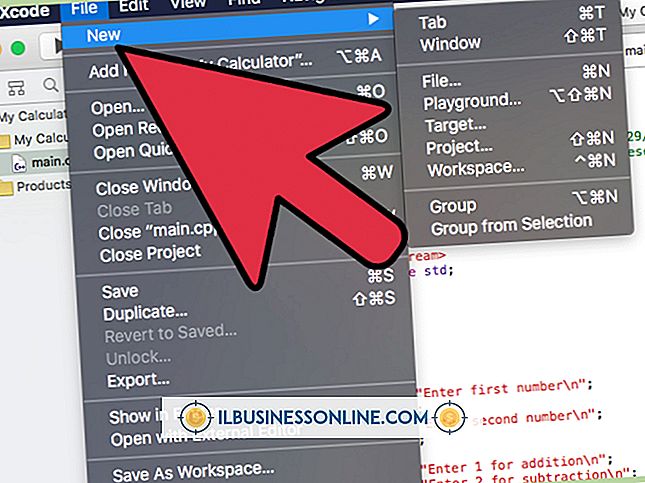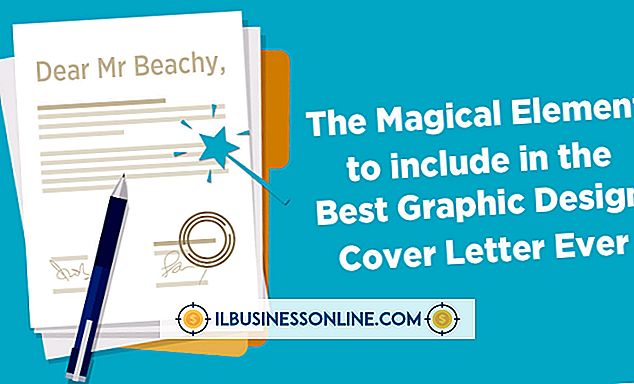Photoshopのグー効果

Photoshopでグー効果を作成すると、普通のコーヒーを一杯のコーヒーから一杯の泥を作成したり、致命的なピストルからコミカルなおもちゃの銃を作ることによって、並外れたものをシュールなものに変えることができます。 既存の画像をペイントしてから、そのペイントを粘性のあるものにする画像を適用することで、Photoshopでグー効果を作成できます。 グーを放出するオブジェクトをグーイーに見えるようにすることで、グー効果を強調します。 Photoshopの[ブラシ]ツールは、ペイント段階のためのペイントを提供します。 レイヤースタイルを使用すると、ペイントに立体的な流動性が追加されます。また、前方ワープツールを使用すると、グーを放出しているオブジェクトもグーのように見えます。
1。
グー効果を適用する画像を読み込み、[オプション]ツールバーの左端にある[ツールプリセット]コントロールをクリックします。 ツールプリセットの「すべてリセット」コマンドをクリックして、Photoshopのデフォルト設定を再読み込みします。 このアクションはあなたにあなたのグーイメージを作成するためにあなたにきれいなスレートを与えます。
2。
ツールパレットのブラシアイコンをクリックしてブラシツールを実行し、ツールバーのブラシプリセットコントロールの「硬さ」スライダを右端にドラッグしてブラシに鋭いエッジを付けます。これは実際の液体のシミュレーションに適しています。
3。
ツールパレットの上の色見本をクリックしてカラーピッカーを開き、gooに使用する色をクリックします。 マゼンタのようなざらざらした色はしばしば説得力のあるグーを作成しますが、あなたの写真に既にある色はよりうまくいくかもしれません。 カラーピッカーダイアログボックスが開いている間にそれらをクリックすることによってこれらの色をサンプリングすることができます。
4。
レイヤーパネルの下部にある四角形のアイコンをクリックして新しいペイントレイヤーを作成し、ブラシをドラッグして目的の被写体からのにじみの外観を再現します。 たとえば、人の口がにじんでいるように見えるようにするには、ブラシをその人の唇からあごまで下にドラッグします。
5。
レイヤーパネルでハイライト表示されているレイヤーの空白部分をダブルクリックして、ペイントレイヤーのレイヤースタイルウィンドウを開きます。 ウィンドウの左ペインから[ベベルとエンボス]項目をクリックします。 Photoshopでは、ペイントが立体的でグーのように見えるように、ハイライトとシェーディングがペイントに追加されます。
6。
グーのハイライトがグーを放出しているオブジェクトのハイライトと一致するように、シェーディングパネルの「角度」コントロールをドラッグします。 たとえば、グーがバレルの上にハイライトがある銃のバレルから出ている場合は、「角度」コントロールをドラッグしてハイライトもグーの上に表示されるようにします。 あなたのグーが写真の他の物と同じ光源によって照らされているように見えるようにすることはそれがより現実的に見えるようにする。
7。
レイヤースタイルダイアログを閉じ、[レイヤー]> [画像の平坦化]を選択してすべてのレイヤーを結合します。 "Filters"メニューの下の "Liquefy"項目をクリックし、そしてLiquefyダイアログの左側にある一番上のボタンをクリックしてForward Warpを実行します。 [ブラシサイズ]スライダをドラッグして、ブラシのサイズをグーを放出しているオブジェクトとほぼ同じにします。
8。
グーを放出しているオブジェクトを下方向にドラッグしてオブジェクトが地面に向かって溶けているように見せてから、ダイアログを閉じて完成したグー効果を表示します。